Hur man sätter iPhone i DFU-läge på det enklaste och snabbaste sättet
 Postat av Boey Wong / 26 jan 2022 09:00
Postat av Boey Wong / 26 jan 2022 09:00 Att gå in i iPhone DFU-läget är nödvändigt för att fixa det problematiska operativsystemet som orsakats av olika skäl. DFU-läge är en användbar modell som gör det möjligt att skriva över en ofullständig programvara eller misslyckad uppdatering av operativsystemet med nya koder, vilket förbättrar din iPhones prestanda. Du kan dock bli förvirrad över det exakta och mest effektiva sättet att gå in i DFU-läge. Tja, du kan koppla av nu eftersom det här inlägget kommer att visa dig de enklaste sätten att gå in i DFU-läge för alla iPhone-modeller.
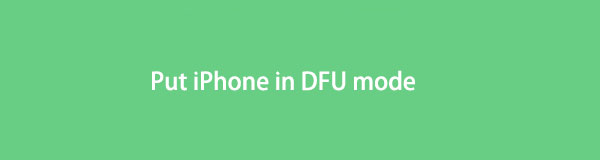

Guide Lista
FoneLab gör att du kan fixa iPhone / iPad / iPod från DFU-läge, återställningsläge, Apple-logotyp, hörlursläge etc. till normalt tillstånd utan förlust av data.
- Fixa funktionshindrade iOS-systemproblem.
- Extrahera data från inaktiverade iOS-enheter utan dataförlust.
- Det är säkert och enkelt att använda.
Del 1. Vad är iPhone DFU-läge?
Enhetsuppdateringsläge, kallat DFU-läge, är ett tillstånd för att sätta en iPhone eller andra enheter i ett läge för att åtgärda problem relaterade till din enhets fasta programvara eller programvara. DFU är nödvändigt för att nedgradera din enhets operativsystem eller installera anpassad firmware för att jailbreaka din iPhone. DFU-läge är ofta felaktigt att likna återställningsläget när de i verkligheten är motsatsen. Återställningsläget uppdaterar din enhet till den senaste iOS. Däremot nedgraderar iPhone DFU-läge den till en iOS tidigare än din nuvarande iOS.
Processen för att gå in i DFU-läge är olika beroende på vilken iPhone-modell du använder. Och notera att en iPhone i DFU-läge kan nås och hanteras via iTunes och Finder. Med det, lär dig hur du går in i DFU-läge på iPhone X och alla iPhone-modeller.
Del 2. Hur man sätter iPhone i DFU-läge
Processen att gå in i DFU-läge för alla typer av iPhone inkluderar att trycka på kombinationer av knappar. Även om processen skiljer sig för vissa iPhone-modeller, kan du vara säker på att alla processer är enkla och snabba, så du behöver inte oroa dig.
Hur man sätter iPhone X i DFU-läge (nyare modeller ingår)
Att sätta iPhone 8, X och allt det senaste i DFU-läge är liknande. Denna process involverar kombinationer av volym- och sidoströmknapparna.
steg 1Stäng först av din iPhone och anslut den till din dator. Finder öppnas automatiskt om du använder en dator med macOS Catalina eller en senare version. Annars öppnas iTunes om du använder Windows eller macOS Mojave eller en tidigare version.
steg 2För det andra, tryck och håll ned sidoströmknappen på din iPhone. Efter 3 sekunder, tryck och håll ned volymknappen i 10 sekunder.
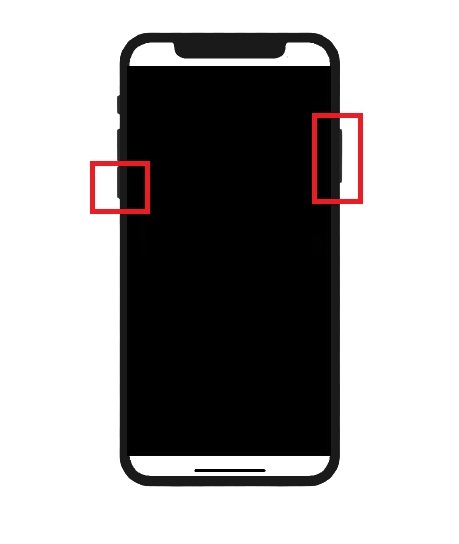
steg 3Släpp sedan sidoströmbrytaren och håll volymknappen intryckt i 5 sekunder. Släpp sedan volymknappen.
Obs: Om din iPhone-skärm förblir tom eller svart, satte du iPhone X i DFU-läge. Du har gjort fel om Apple-logotypen visas, upprepa samma steg om så är fallet.
FoneLab gör att du kan fixa iPhone / iPad / iPod från DFU-läge, återställningsläge, Apple-logotyp, hörlursläge etc. till normalt tillstånd utan förlust av data.
- Fixa funktionshindrade iOS-systemproblem.
- Extrahera data från inaktiverade iOS-enheter utan dataförlust.
- Det är säkert och enkelt att använda.
Knapparna som används kommer dock att skilja sig om du använder en iPhone 7 eller iPhone 7 Plus.
Hur man går in i DFU-läge på iPhone 7
För iPhone 7 och 7 Plus inkluderar processen att använda hem- och sidoströmknapparna.
steg 1Börja med att stänga av din iPhone och ansluta den till din dator. Beroende på din dator körs iTunes eller Finder automatiskt.
steg 2Därefter, tryck och håll in strömknappen på din iPhone i 3 sekunder. Tryck sedan och håll in hemknappen och sidoströmknappen. Gör detta i 10 sekunder och släpp sedan båda knapparna helt.
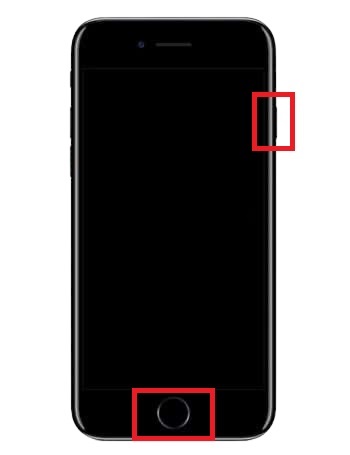
Obs: Du har gått in i DFU-läge om din iPhone-skärm förblir tom. Men om Apple-logotypen visas måste du upprepa samma procedur.
På samma sätt inkluderar inmatning av DFU för iPhone 6 och tidigare versioner användning av ström- och hemknapparna men något annorlunda timing.
Hur man går in i DFU-läge på iPhone 6 eller tidigare
För de tidigare modellerna av iPhone är processen också enkel och snabb. Precis som de föregående stegen måste du följa de exakta stegen.
steg 1Börja med att stänga av din iPhone. Anslut den sedan till din dator. Finder eller iTunes måste köras automatiskt efter det. Annars kör du dem manuellt.
steg 2Kort, tryck och håll ned sido- eller övre strömknappen på din iPhone i 3 sekunder. Medan du fortfarande trycker på sidoströmknappen, tryck och håll hemknappen i 10 sekunder.
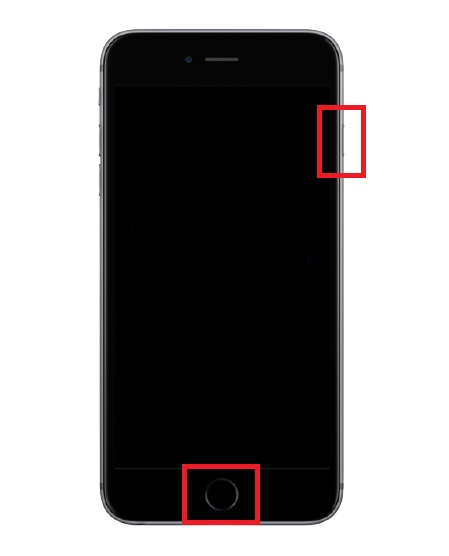
steg 3Släpp slutligen strömknappen och fortsätt att trycka på hemknappen i ytterligare 5 sekunder.
Obs: Din iPhones skärm måste förbli svart för att bekräfta att den är i DFU-läge. Annars upprepar du samma steg för att gå in i iPhone DFU-läge framgångsrikt.
Men vad händer om din enhet har fastnat i DFU-läge? Vad gör du om din iPhone inte återgår till sitt normala tillstånd efter att ha gjort det du tänkt göra? Få inte panik för det här inlägget fick dig tillbaka.
Del 3. Hur man tar iPhone ur DFU-läge med FoneLab iOS System Recovery
FoneLab iOS System Recovery är ett tillgängligt och mångsidigt verktyg som kan fixa många problem för iOS-enheter. FoneLab iOS-systemåterställningsfunktioner för att fixa iPhones har fastnat från DFU-läge, Apple-logotyp och andra lägen tillbaka till det normala. Den här funktionen åtgärdar också avvikelser på iOS-systemet eller mjukvaran på iOS-enheter. Vad mer är att det fixar problem utan att förlora någon data.
FoneLab gör att du kan fixa iPhone / iPad / iPod från DFU-läge, återställningsläge, Apple-logotyp, hörlursläge etc. till normalt tillstånd utan förlust av data.
- Fixa funktionshindrade iOS-systemproblem.
- Extrahera data från inaktiverade iOS-enheter utan dataförlust.
- Det är säkert och enkelt att använda.
steg 1Först, ladda ner och installera FoneLab iOS System Recovery på din dator. Observera att det här verktyget är tillgängligt för både Mac och Windows.

steg 2Kör FoneLab för iOS och klicka på iOS System Recovery från gränssnittet.

steg 3För det tredje, klicka på Start-knappen.
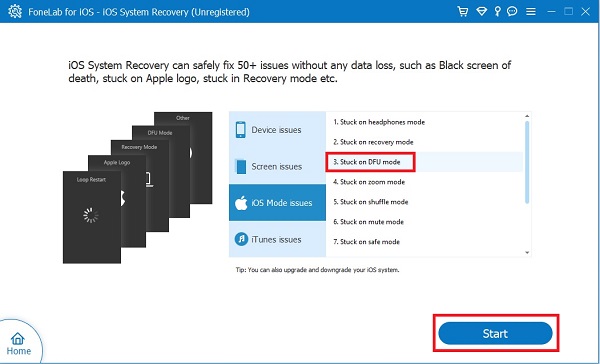
steg 4Välj slutligen Standardläge och klicka sedan på Bekräfta.
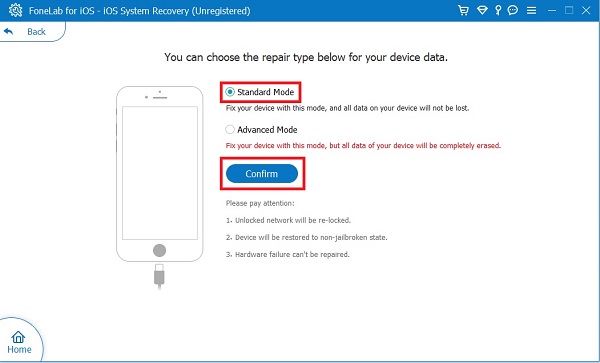
steg 5Du måste också ansluta din iPhone som sitter fast i DFU-läge till din dator. Slutligen klickar du på Fix för att påbörja processen.
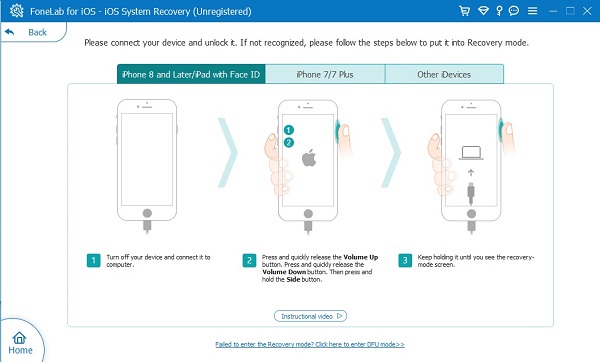
Del 4. Vanliga frågor om iPhone DFU-läge
Hur tar man ut iPhone ur DFU-läge förutom iOS System Recovery?
Att starta om din iPhone är det enklaste sättet att avsluta DFU-läget. För att göra det, se stegen nedan:
För att avsluta iPhone X DFU-läget, iPhone 8 och nyare modeller, tryck på volym upp-knappen och sedan på volym ned-knappen. Efter dessa snabba tryck, tryck och håll ned sidoströmknappen tills enheten startar om.
För iPhone 7, tryck på sidoström- och volymknapparna tills din iPhone startar om.
Slutligen, för iPhone 6S och senare modeller, tryck och håll ned sido- eller fullströms- och hemknapparna tills enheten startar om.
Är DFU-läge dåligt för iPhone?
Även om DFU-läge är mycket fördelaktigt i vissa fall, tar det inte bort det faktum att det på något sätt utsätter din enhet för någon risk. Sådana risker inkluderar att skada din programvara eller bryta mot garantipolicyn på grund av jailbreaking och nedgradering av operativsystemet.
Kan DFU ogiltigförklara garantin?
Ja, DFU kan ogiltigförklara garantin för din iOS-enhet. Jailbreaking eller un-jailbreaking har möjligheten att skada operativsystemet på din enhet eller bryta mot vissa riktlinjer för Apples garanti.
Tar iPhone DFU bort allt?
Ja, DFU raderar allt på din iPhone när du har gjort det. Dessutom måste du återställa din enhet efter att ha genomgått DFU-läge. Därför är det viktigt att skapa en säkerhetskopia av din iPhone-data innan du går in i DFU-läge så att du har något att återställa efteråt.
Du har precis lärt dig hur du sätter iPhone X i DFU-läge tillsammans med alla iPhone-enheter. Vid det här laget måste du redan inse hur lätt det är. Men stöter på problem som att vara fastnat i DFU-läge är oundvikligt, varför detta inlägg också visade det bästa sättet att lösa ett sådant problem. FoneLab iOS System Recovery är det perfekta verktyget för att fixa alla iOS-enheters problem, oavsett om OSiPhonesiPhones, mjukvara eller hårdvarurelaterade. Så, hur tar man iPhone ur DFU-läge, eller går iPhone inte in i DFU-läge? FoneLab iOS System Recovery är svaret för dig. Den är tillgänglig för både Mac och Windows med ett användarvänligt gränssnitt. Ändå, gå in i DFU-läge nu och fixa din iPhone.
FoneLab gör att du kan fixa iPhone / iPad / iPod från DFU-läge, återställningsläge, Apple-logotyp, hörlursläge etc. till normalt tillstånd utan förlust av data.
- Fixa funktionshindrade iOS-systemproblem.
- Extrahera data från inaktiverade iOS-enheter utan dataförlust.
- Det är säkert och enkelt att använda.
